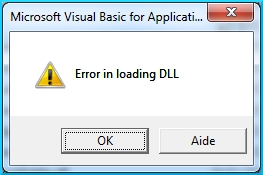É frecuente que ao imprimir unha táboa ou outro documento, o título se repita en cada páxina. Teoricamente, por suposto, pode definir os bordos da páxina a través da área de previsualización e introducir manualmente o nome na parte superior de cada un deles. Pero esta opción levará moito tempo e levará un descanso na integridade da táboa. Isto é aínda máis inapropiado, dado que Excel ten ferramentas que poden resolver a tarefa moito máis fácil, máis rápido e sen pausas innecesarias.
Lea tamén:
Como fixar un encabezado en Excel
Creación de cabeceiras de táboas en cada páxina en MS Word
Encabezados de impresión
O principio de resolver este problema coas ferramentas de Excel é que o título só se introducirá nunha soa posición do documento, pero cando se imprime, mostrarase en cada páxina que imprime. Podes usar unha das dúas opcións: usar pés de páxina ou liñas de extremo a extremo.
Método 1: use os pés de páxina
As cabeceiras e os pés de páxina son as marxes superiores e inferiores dunha páxina en Excel, que non son visibles durante o funcionamento normal, pero se introduce datos neles, mostraranse na impresión en cada elemento impreso.
- As cabeceiras pódense editar pasando ao modo Excel Esquema de páxina. Pódese facer aplicando varias opcións. Primeiro de todo, pode cambiar ao modo de funcionamento desexado facendo clic na icona Esquema de páxina. Está situado na parte dereita da barra de estado e é o centro das tres iconas para cambiar os modos de visualización de documentos.

A segunda opción prevé ir á lapela "Ver" e mentres estea alí, faga clic na icona Esquema de páxinaque se coloca na cinta no bloque de ferramentas Modos de visualización de libros.

Ademais, hai outra opción para habilitar a exhibición de cabeceiras e pés de páxina nun libro electrónico. Vai á lapela Inserir e fai clic no botón "Cabeceiras e pés de páxina" no grupo de configuración "Texto".
- Despois pasamos ao modo de vista Esquema de páxina, a folla dividiuse en elementos. Estes elementos só imprimirán como páxinas separadas. Na parte superior e inferior de cada elemento hai tres campos de pés de páxina.
- Para o título da táboa, o campo central superior é o máis adecuado. Polo tanto, fixamos o cursor alí e simplemente escribimos o nome que queremos asignar á matriz de táboas.
- Se o desexa, o nome pódese dar formato ás mesmas ferramentas da cinta deseñadas para dar formato aos datos dun rango normal da folla.
- Entón pode volver ao modo de visualización normal. Para iso, só tes que facer clic na icona da esquerda para cambiar os modos de vista na barra de estado.

Tamén podes ir á pestana "Ver", fai clic no botón da cinta chamado "Normal"que está situado no bloque Modos de visualización de libros.
- Como podes ver, no modo de visualización normal, o nome da táboa non aparece en absoluto. Vai á lapela Arquivopara ver como quedará impreso.
- A continuación pasamos á sección "Imprimir" a través do menú vertical esquerdo. A área de vista previa do documento está situada na parte dereita da xanela que se abre. Como podes ver, o nome da táboa aparece na primeira páxina do documento.
- Desprazándose pola barra de desprazamento vertical, vemos que o título ao imprimir se amosará na segunda e seguintes páxinas do documento. É dicir, resolvemos inicialmente o problema que nos plantexamos.








Método 2: liñas de extremo a extremo
Ademais, pode amosar o título do documento en cada folla ao imprimir usando liñas de extremo a extremo.
- En primeiro lugar, no funcionamento normal, deberiamos introducir o nome da táboa enriba. Por suposto, ten que estar centrado. Escribimos o nome do documento en calquera cela enriba da táboa.
- Agora cómpre centralo. Para iso, selecciona o segmento de todas as celas da fila onde se coloca o nome, que é igual ao ancho da táboa. Despois diso, sentado na lapela "Casa"fai clic no botón "Combina e centra" no bloque de configuración Aliñación.
- Despois de que o nome se sitúe no centro da mesa, pode formatealo ao seu gusto con varias ferramentas para que destaque.
- Despois pasamos á lapela Esquema de páxina.
- Facemos clic no botón da cinta Cabeceira de impresiónque está situado no bloque de ferramentas Configuración da páxina.
- A xanela de configuración de páxina ábrese na lapela Folla. No campo "Imprimir liñas de extremo a extremo en cada páxina" ten que especificar o enderezo da liña onde está o noso nome. Para iso, simplemente coloca o cursor no campo especificado e logo fai clic en calquera cela da fila onde está situada a cabeceira. O enderezo desta liña aparecerá inmediatamente no campo. Despois diso, faga clic no botón "Está ben" na parte inferior da xanela.
- Mover á pestana Arquivopara ver como se imprimirá o nome.
- Como no exemplo anterior, vaia á sección "Imprimir". Como podes ver, percorre o documento usando a barra de desprazamento na xanela de previsualización e, neste caso, o título móstrase en cada folla lista para a súa impresión.





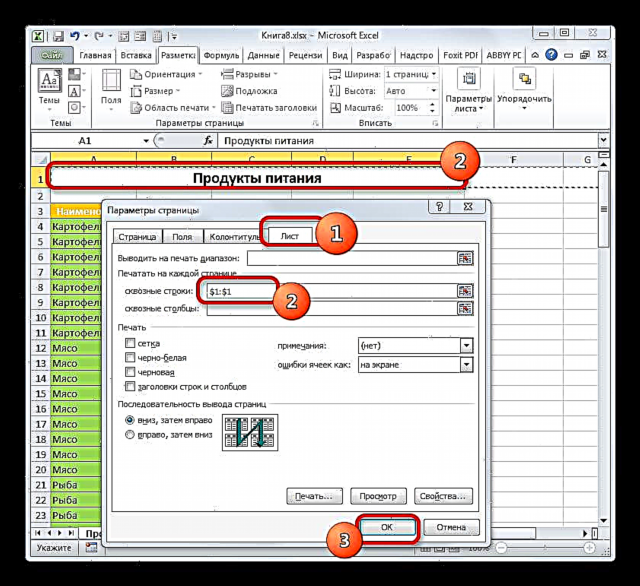


Lección: liñas de extremo a extremo en Excel
Entón, descubrimos que en Excel hai dúas opcións para mostrar rapidamente o título da táboa en todas as follas impresas, cun mínimo de esforzo. Pódese facer usando cabeceiras ou pés de páxina. Cada usuario é libre de decidir que método é máis conveniente para el e é máis adecuado para resolver o problema. Pero aínda así, hai que dicir que as liñas de punta a fin proporcionan máis opcións. En primeiro lugar, cando se aplican na pantalla, o nome pódese ver non só nun modo de visualización especial, senón tamén no habitual. En segundo lugar, se os encabezados e os pés de páxina asumen que o título se coloca só na parte superior do documento, entón empregando as liñas de paso, o título pode colocarse en calquera liña da folla. Ademais, as liñas de punta a punta, a diferenza dos pés de páxina, son deseñadas polo desenvolvedor especialmente para organizar as cabeceiras do documento.